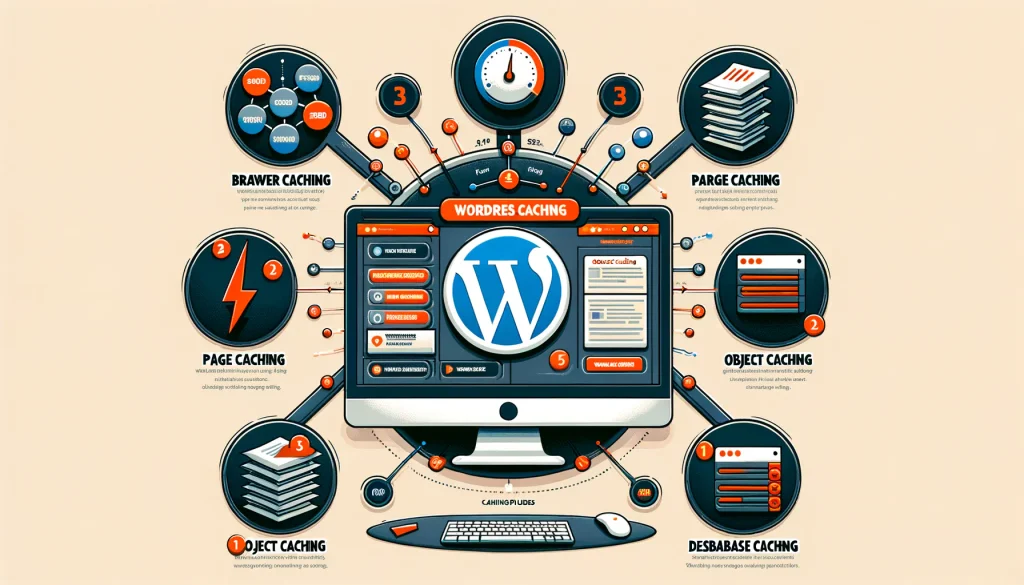In unserer Serie zur WordPress-Performance haben wir bereits die Bedeutung von Ladezeiten und Caching behandelt. Heute widmen wir uns einem oft übersehenen, aber entscheidenden Aspekt der Website-Geschwindigkeit: der Bildoptimierung. Laut HTTP Archive machen Bilder durchschnittlich 21% der Gesamtgröße einer Webseite aus. Eine effektive Bildoptimierung kann daher einen erheblichen Einfluss auf die Performance Ihrer WordPress-Website haben.
Warum Bildoptimierung entscheidend für die Website-Performance ist
Unoptimierte Bilder können Ihre WordPress-Seite erheblich verlangsamen, was zu einer schlechteren Benutzererfahrung und niedrigeren Suchmaschinenrankings führt. Hier einige Gründe, warum Bildoptimierung so wichtig ist:
- Schnellere Ladezeiten: Optimierte Bilder laden schneller, was die Gesamtperformance Ihrer Website verbessert.
- Verbesserte SEO: Google berücksichtigt die Seitengeschwindigkeit als Ranking-Faktor, insbesondere für mobile Suchen.
- Reduzierter Bandbreitenverbrauch: Besonders wichtig für Benutzer mit begrenzten Datentarifen.
- Bessere Benutzererfahrung: Schnell ladende Bilder tragen zu einer reibungslosen Navigation bei.
Best Practices für die Bildvorbereitung vor dem Upload
Bevor Sie Bilder auf Ihre WordPress-Seite hochladen, sollten Sie folgende Schritte beachten:
- Wählen Sie das richtige Dateiformat:
- JPEG: Ideal für Fotografien und Bilder mit vielen Farben.
- PNG: Beste für Bilder mit Transparenz oder wenigen Farben.
- WebP: Modernes Format mit hervorragender Kompression, aber nicht von allen älteren Browsern unterstützt.
- Dimensionieren Sie Ihre Bilder korrekt:
Laden Sie Bilder nie in einer größeren Auflösung hoch, als sie tatsächlich angezeigt werden. Nutzen Sie Tools wie Adobe Photoshop oder das kostenlose GIMP zur Größenanpassung. - Komprimieren Sie Bilder vor dem Upload:
Nutzen Sie Desktop-Tools wie ImageOptim (Mac) oder FileOptimizer (Windows) für eine verlustfreie Kompression. - Entfernen Sie Metadaten:
Kamera-Informationen und GPS-Daten können die Dateigröße unnötig erhöhen. Tools wie ExifTool können diese Daten entfernen.
WordPress-Plugins zur automatischen Bildoptimierung
Für eine kontinuierliche Optimierung empfehlen sich WordPress-Plugins. Hier eine Auswahl der besten:
- Kostenlose und Premium-Version verfügbar
- Automatische Kompression beim Upload
- Unterstützt Lazy Loading
- Bietet lokale und Cloud-basierte Optimierung
- Unterstützt WebP-Konvertierung
- Kostenlose und Premium-Optionen
- Verlustfreie und verlustbehaftete Kompression
- Bulk-Optimierung vorhandener Bilder
- Gutes Preis-Leistungs-Verhältnis für große Bildmengen
- Von den Machern von WP Rocket
- Einfache Bedienung und gute Performance
- Automatische WebP-Konvertierung
Fortgeschrittene Techniken: WebP, SVG und responsive Bilder
- WebP-Integration:
WebP bietet überlegene Kompression bei gleichbleibender visueller Qualität. Implementieren Sie WebP mit folgendem Code in Ihrem Theme:
function webp_upload_mimes($existing_mimes) {
$existing_mimes['webp'] = 'image/webp';
return $existing_mimes;
}
add_filter('mime_types', 'webp_upload_mimes');Lesen Sie mehr über WebP in der Google Developers Documentation.
- SVG für Grafiken und Logos:
SVG-Dateien sind ideal für Logos und Icons. Aktivieren Sie SVG-Upload mit diesem Code-Snippet:
function allow_svg_upload($mimes) {
$mimes['svg'] = 'image/svg+xml';
return $mimes;
}
add_filter('upload_mimes', 'allow_svg_upload');Achtung: Stellen Sie sicher, dass Sie SVG-Uploads sicher handhaben.
- Responsive Bilder:
Nutzen Sie dassrcset-Attribut, um verschiedene Bildgrößen für unterschiedliche Bildschirmauflösungen anzubieten:
<img src="image-400w.jpg"
srcset="image-400w.jpg 400w,
image-800w.jpg 800w,
image-1200w.jpg 1200w"
sizes="(max-width: 400px) 100vw, (max-width: 800px) 50vw, 33vw"
alt="Beschreibung des Bildes">Schritt-für-Schritt-Anleitung: Optimierung einer bildlastigen WordPress-Seite
- Bestandsaufnahme: Analysieren Sie Ihre Seite mit Tools wie GTmetrix oder WebPageTest um problematische Bilder zu identifizieren.
- Plugin-Installation: Installieren Sie ein Bildoptimierungs-Plugin Ihrer Wahl, z.B. Smush.
- Bulk-Optimierung: Nutzen Sie die Bulk-Optimierungsfunktion des Plugins, um alle bestehenden Bilder zu optimieren.
- Lazy Loading: Aktivieren Sie Lazy Loading für Bilder, die sich nicht im initialen Viewport befinden.
- WebP-Konvertierung: Aktivieren Sie die WebP-Konvertierung in Ihrem Plugin oder Theme.
- Content Delivery Network (CDN): Erwägen Sie die Nutzung eines CDN wie Cloudflare für die globale Auslieferung Ihrer Bilder.
- Überwachung und Anpassung: Beobachten Sie die Performance Ihrer Seite und passen Sie die Einstellungen bei Bedarf an.
Fazit
Bildoptimierung ist ein entscheidender Faktor für die Performance Ihrer WordPress-Website. Durch die Anwendung der in diesem Leitfaden vorgestellten Techniken können Sie die Ladezeiten Ihrer Seite erheblich verbessern, ohne Kompromisse bei der Bildqualität eingehen zu müssen.
Denken Sie daran, dass Bildoptimierung ein kontinuierlicher Prozess ist. Bleiben Sie auf dem Laufenden über neue Technologien und Methoden, um Ihre WordPress-Seite stets optimal zu präsentieren.
In unserem nächsten Beitrag werden wir uns der Integration von Content Delivery Networks (CDNs) widmen – einem weiteren wichtigen Aspekt der Website-Performance-Optimierung. Bleiben Sie dran!
Haben Sie Fragen zur Bildoptimierung Ihrer WordPress-Website oder benötigen Sie Unterstützung bei der Implementierung dieser Techniken? Kontaktieren Sie uns für eine maßgeschneiderte Beratung!